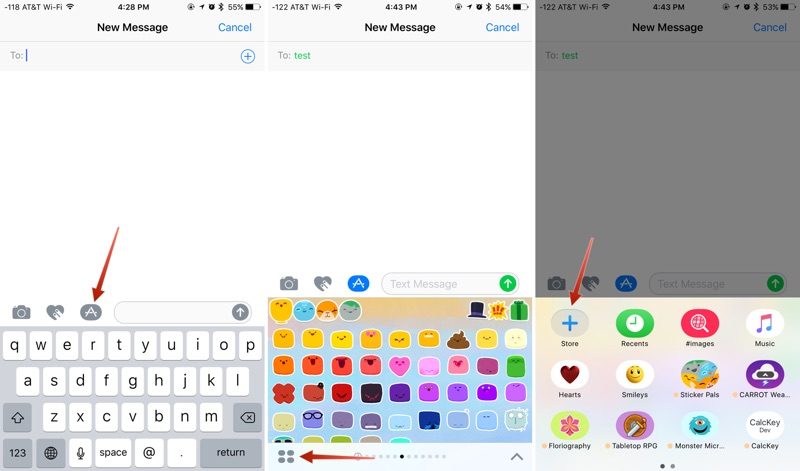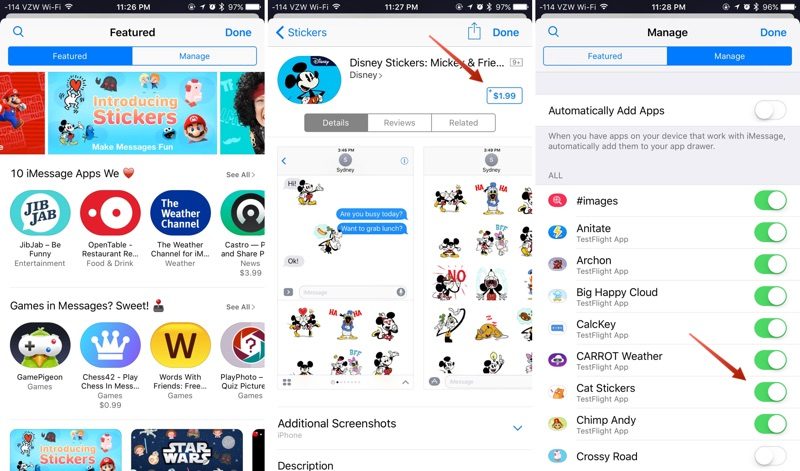IOS 10-ga emakeelena loodud rakendus Messages on täielikult teisendatud. Nüüd pole see mitte ainult visuaalselt atraktiivsem, vaid ka sisaldab uusi funktsioone ja funktsioone, mis rikastavad meie vestlusi ning pakub palju lõbusamat, lõbusamat ja rikkalikumat kogemust, kasutades ära uut mõju sõnumitele, kleebised, rakendused, vabakäeline kirjutamine ja joonistamine ning palju muud.
Järgides sarnaste rakenduste nagu Facebook Messenger, LINE või Telegram samme, Apple on teinud hüppe nn «kleebise juurdes ', umbes nagu suured kleebised, mis pakuvad kasutajatele uusi võimalusi enda väljendamiseks. Nagu päriselus, saab ka neid iOS-i kleebiseid "kleepida" meie saadetud sõnumitele või saata eraldi. Samuti saate nende suurust reguleerida, suuremate efektide saavutamiseks saab neid pöörata ja isegi kleepida teistele kleebistele. Selles artiklis ja selle teises osas uurime, kuidas seda uut funktsiooni Messages iOS 10-s kasutada, alates kleebispakettide installimisest kuni nende saatmiseni meie kontaktidele. Kui soovite sõnumites olevate kleebiste kohta kõike teada, jätkake lugemist.
Kuidas on kleebispakettide installimine rakendusse Messages
Kleebiste pakendid saab installida eraldi rakendustena iMessage App Store'i kaudu. Neid saab alla laadida ka iOS-i täielike rakenduste lisandmoodulitena. Igal juhul, kui soovite oma iPhone'i, iPadi või iPod touchi installida "kleebiste" pakette, peate vaid järgima alltoodud samme.
- Avage rakendus Messages ja valige vestlus või looge uus vestlus.
- Klõpsake rakenduse Store poe ikooni, mille leiate tekstisisestuskasti juurest, seejärel klõpsake nelja punkti sümbolil, et avada jaotis, kuhu salvestatakse kõik rakendused, mille olete rakenduse Messages jaoks alla laadinud ja installinud.
- IMessage'i rakenduste poodi pääsemiseks puudutage ikooni "+".
- Sirvige nüüd selle App Store'i jaotist Kleebised rakenduse Messages jaoks nagu tavalises App Store'is. Kui leiate soovitud paki, klõpsake nuppu "Hangi" (kui see on tasuta) või klõpsake ostuhinda. Süsteem nõuab, et kinnitaksite oma identiteedi, sisestades parooli või funktsiooni Touch ID kaudu, nagu tavalises rakenduste poes.
- IOS-i rakenduste lisandmoodulitena saadaval olevate kleebispakettide (või muude rakenduste) installimiseks klõpsake vahekaarti "Halda". Paigaldamine toimub lüliti sisselülitamisel (rohelises) asendis, samas kui kleebiste paki eemaldamine toimub selle liuguri väljalülitamisega.
Soovi korral vahekaardil „Haldamine” saate aktiveerida valiku «Rakenduste automaatne lisamine» nii et kõik kleebiste lisandmooduliga rakendused installiksid need automaatselt rakendusse Messages.
Klõpsake nuppu „Ok” (ekraani paremas ülaosas) ja äsja installitud kleebiste pakk on nüüd teie rakenduse kastis saadaval.
Sellele juurdepääsemiseks vajutage nelja punktiga ikooni (ekraani vasakus alanurgas) või pühkige vasakult paremale juba installitud rakenduste kaudu.
Kleebiste põhialused
Kui valite vestlustesse lisamiseks kleebised, kuvatakse need nagu ka iOS-i klaviatuuri asemel emotikon. Kellegi kleebise saatmine on sama lihtne kui selle valimine. See lisatakse tekstikasti ja peate oma kontaktile saatmiseks lihtsalt vajutama sinist saatenoolt. Protseduur on täpselt sama mis tavalise tekstsõnumi saatmisel emotikonimärkidele.
Kleebis on üks naljakamaid viise enda väljendamiseks. Need meist, kes Telegrami kasutavad, teavad seda hästi ja seetõttu meeldib see värskendus meile nii väga. Kuid meil on veel palju näha, peaaegu parim, nii et ärge jätke selle postituse teist osa vahele.